安装了那么多次虚拟机,这个雷还是第一次遇到
序言
一直知道有虚拟机的存在,一直喊着要装,都鸽了一个学期了,昨天终于搞好了,顺带踩了一些雷。废话少说,上号。

提醒一下,这个安装教程是装了WIN7以后发的装WIN10的,所以推荐先看一遍大致流程再操作。(有不会的可以看着弄)
安装前的准备工作

先拿吸血雷(点名批评百度网盘)下一个windows10的镜像(看需求来,可以win7,win10,linux都行。但我这边搞的是windows,就不演示linux的了,有需求的可以上CSDN查找安装步骤)
因为WIN系统的安装差不多,就只介绍WIN10的了。
1. vmware下载
可以上官网搞一份,但官网的一般要许可证(或者说是密钥),也可以上吾爱破解,CSDN上弄。一般来说都要密钥的,这个我就不说了,有时候就几块钱或者一点点时间的事。
2. 镜像文件下载
上CSDN,吾爱破解等下载。一定要看清楚是32位还是64位的。(一定要下,不然无法运行,就只有个空的虚拟机在那里)
3.预留一定的空间
虽然是虚拟机,但它还是会占用你的物理机的内存。一定要检查,一定要检查,一定要检查(重要的事情说三遍)不然红盘了,你会一脸懵逼。
4.vm本体基础配置
这个没什么说的,除了密钥。密钥这个自己可以去网上找,安装位置不推荐扔C盘,不好找也容易红盘。
5.ISO的安装和设置
先前下好的文件是ISO,作用是VM启动时候引用的系统文件。这就好比书一样,vmware是书的外壳和包装,而ISO就是书的内容,你在里面的操作相当于记录,删除笔记。
5.VMWARE新建虚拟机步骤
这个基本上是无脑下一步,不过重要的地方,我会附上文字说明。


这步是引用你下好的ISO文件

win的密钥可输可不输,看自己喜好,密码也一样,并不会影响后续使用。(为了安全考虑,可以设置一下win的密码)不输入会弹出提示框,直接点是就行。其余都是直接下一步。
重点来了,如下。

内存不要分多了,不然会翻车。原来测试的时候,无畏的我给WIN7分了60G的后果:c盘红了。

这个就看个人喜好了,我建立了个WIN7的虚拟机,所以就不分那么多了。
图片
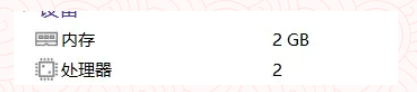
内存和处理器就分这么多够了,不要贪心(等你的主机卡了就知道后果了)
还有个网络的选择,推荐第二个(NAT模式),这个模式的情况下面物理机和虚拟机的IP是不同的,较为安全。



推荐专业版



基本上就装完了。但有趣的是,我装的时候是没有引导安装vmware tools,这就挺奇怪的。问了一下,一般都是有引导安装的。
可能有人要问了,为什么要装这个东西?不是都装成功了吗?
如果没有它,就不能全屏(有的人觉得这不是刚需),最主要的是,不能测试物理机上软件的安全(病毒,木马等都可以交给虚拟机测试)。
这不,雷就来了。
刚开始,我以为是我安装vm的时候出问题了,我重新又装了一遍,发现还是没有,我就跑去问了一下大佬。
6.解决方案
经过将近一个小时的努力,把雷排了。我给出的解决方案和对话如下。



因为vmware tool不让在物理机安装。后来我想了下,因为虚拟机和物理机是共享同一个网络的(先前的网络设置我弄的是共享了的),所以直接在虚拟机里弄就好了。问题就解决了。
现在来看,我个人认为这个也是一种方法,对于主体莫名其妙无法下载的情况的一种解决方案。个人分析原因在于网络环境不是很稳定,导致VM联网下载失败,但一般情况都可以通过VM帮你去下载。
尾声
看到这里,有些说明不是太清楚的,可以多看几遍。还不会的,可以上CSDN找教程,毕竟每个人的理解能力不一样。
后续
这个文章最初是在公众号上写的,所以有些公众号的排版这里没有,导致文字看上去有些零散。主要是现在安装虚拟机有经验了,基本上没遇到什么问题了。所以就又回头看了看当时安装出的问题,做了一下简单的分析,也算是一种总结吧,更多是回顾当初的安装步骤。还有就是有些地方的图片,当时没想到拿电脑上的截图工具,后面想到了没有改,这是一个败笔,虽然看文字能懂,但是这个文字加手机图片总感觉不协调。如有不足,欢迎指点。






















 878
878











 被折叠的 条评论
为什么被折叠?
被折叠的 条评论
为什么被折叠?








